共计 772 个字符,预计需要花费 2 分钟才能阅读完成。
自动写代码机器人,免费开通
这篇文章将为大家详细讲解有关 navicat 乱码的解决方法,丸趣 TV 小编觉得挺实用的,因此分享给大家做个参考,希望大家阅读完这篇文章后可以有所收获。
[1]. 完全乱码问题
最近在 ubuntu 系统上安装了 Navicat,刚开始发现都是方框乱码。
我在网上找了看了相关博客,大体的解决思路是:在软件安装目录下找到 start_navicat 文件,如图:
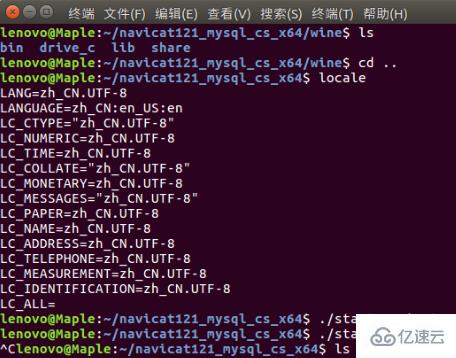
然后 nano start_navicat , 会显示文件内容,此时将编码格式改为 zh_CN, 如图中所示:
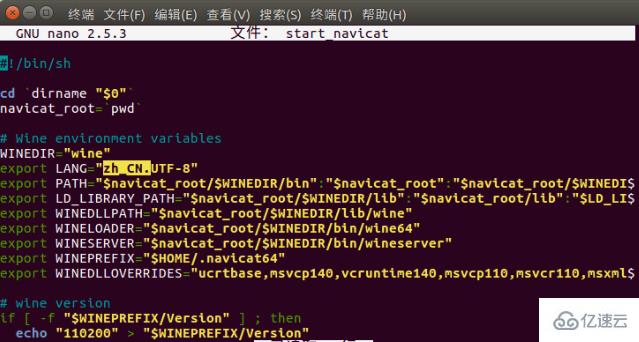
然后 Ctrl X,Y,Enter 即可保存。这时重启软件,完全乱码的问题就能得到解决。
然后如果软件内有乱码,按“工具”- 选项,软件内的编码问题大致都在这里面设置,
在“常规”中,将“界面字体”改为 Noto Sans Mono CJK TC Regular
在“编辑器”中,将 编辑器字体 改为 Noto Sans CJK SC Regular
[2]. 表格数据乱码问题
*** 在“记录”中,将网格字体改为 Noto Sans Mono CJK TC Regular。
以上的字体是我一个个试过,应该还有很多其他有效的。
[3]. 查询窗口方框乱码问题
解决了完全乱码后,我就连接了 mysql 数据库, 方法:连接 – MySQL , 然后出现下方窗口:
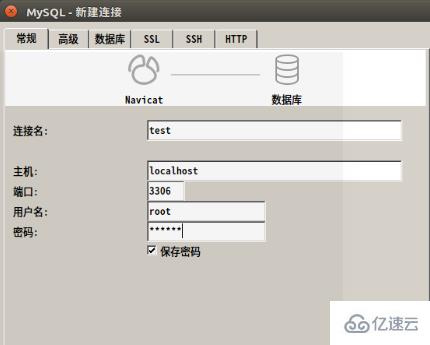
其中连接名任意,本地主机为 localhost,输入用户名和密码,先测试连接,成功后按确定键。
然后按“新建查询”,发现在其中输入 sql 代码时出现乱码(如图光标处)。
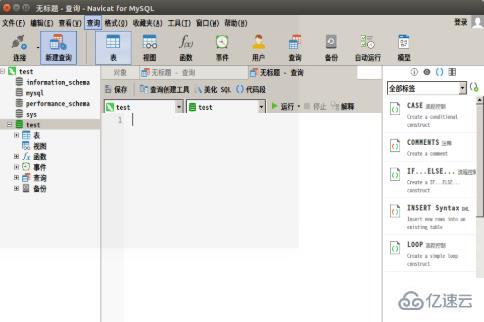
为了解决该问题,需要先右键数据库 test,再按“编辑连接”,如下图:
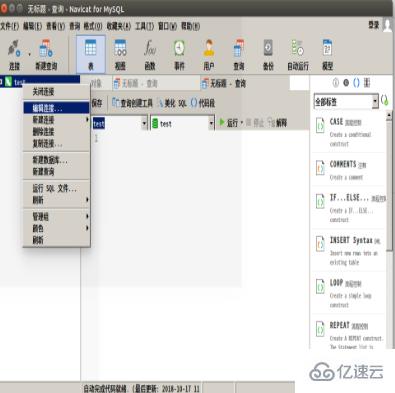
在弹出的窗口中选“高级”,便会看到“编码”,从中可选合适的编码,比如“UTF-8”。

关于“navicat 乱码的解决方法”这篇文章就分享到这里了,希望以上内容可以对大家有一定的帮助,使各位可以学到更多知识,如果觉得文章不错,请把它分享出去让更多的人看到。
向 AI 问一下细节
